怎么关闭笔记本电脑的自动更新 Win10电脑关闭自动更新的详细步骤
更新时间:2024-07-16 13:53:09作者:jiang
在使用Win10笔记本电脑时,自动更新是一项非常重要的功能,可以帮助我们及时获取系统补丁和安全更新,有时候自动更新可能会影响我们的使用体验,特别是在重要会议或工作时。想要关闭笔记本电脑的自动更新功能,需要按照一定的步骤操作。接下来我们将介绍如何关闭Win10笔记本电脑的自动更新功能,让您能够更灵活地控制系统更新的时间和方式。
步骤如下:
1.单击开始菜单,进入【设置】。
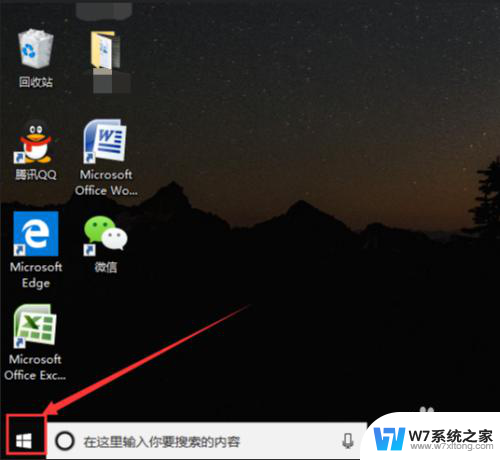
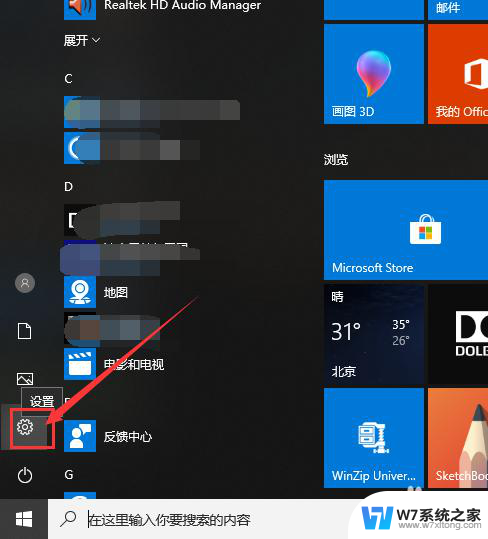
2.在页面的搜索栏中输入“服务”,然后点击【查看本地服务】。
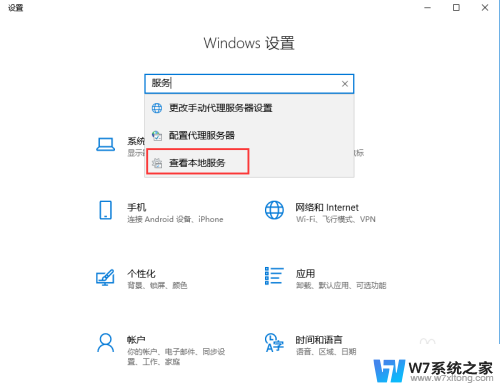
3.在页面右侧中找到【Windows Update】,双击进入属性,然后在【启动类型】中选择【手动】或者【禁用】。
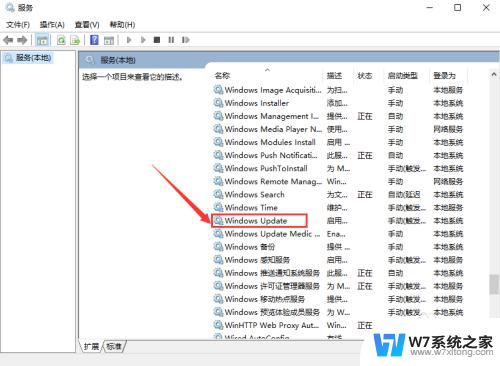
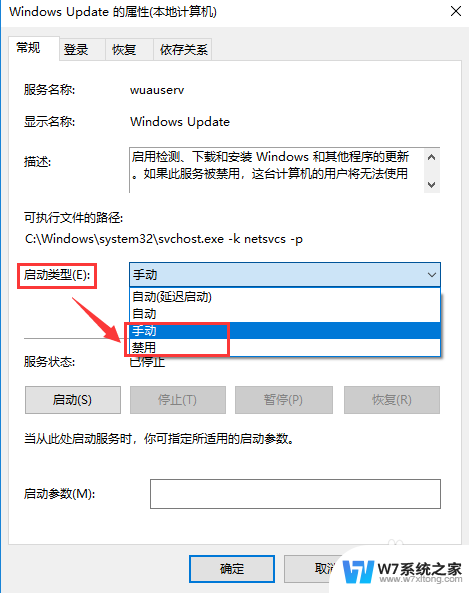
4.选择完成后,还有很重要的一步。点击页面上方的【恢复】,将“第一次失败,第二次失败和后续失败”都选择为【无操作】。
然后点击页面下方的【应用】,最后点击【确定】就可以了。
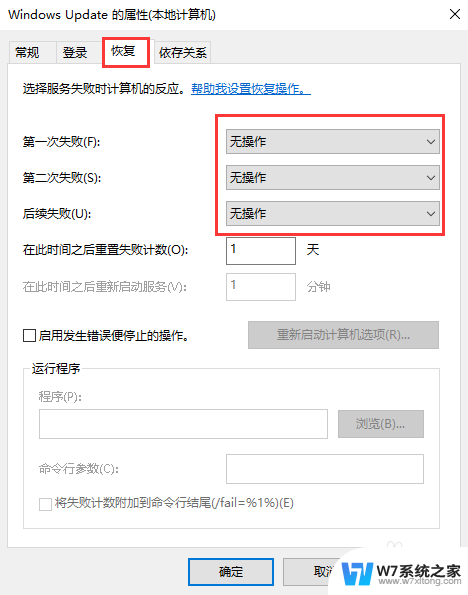
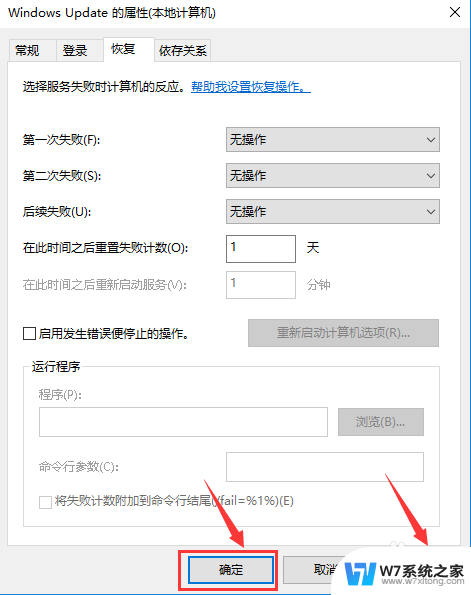
以上就是如何关闭笔记本电脑的自动更新的全部内容,如果有不清楚的地方,用户可以根据小编的方法来操作,希望这些方法能够帮助到大家。
怎么关闭笔记本电脑的自动更新 Win10电脑关闭自动更新的详细步骤相关教程
-
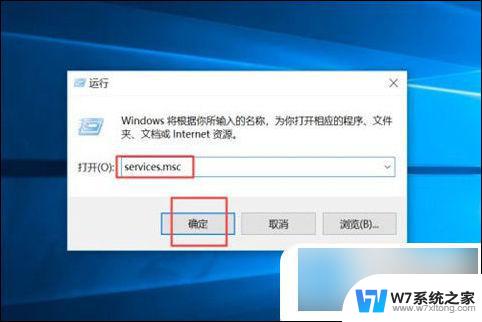 win10电脑永久关闭自动更新 win10如何永久关闭自动更新
win10电脑永久关闭自动更新 win10如何永久关闭自动更新2024-08-22
-
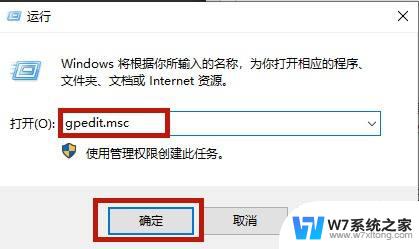 关闭永久win10自动更新 Win10笔记本如何关闭更新功能
关闭永久win10自动更新 Win10笔记本如何关闭更新功能2024-02-19
-
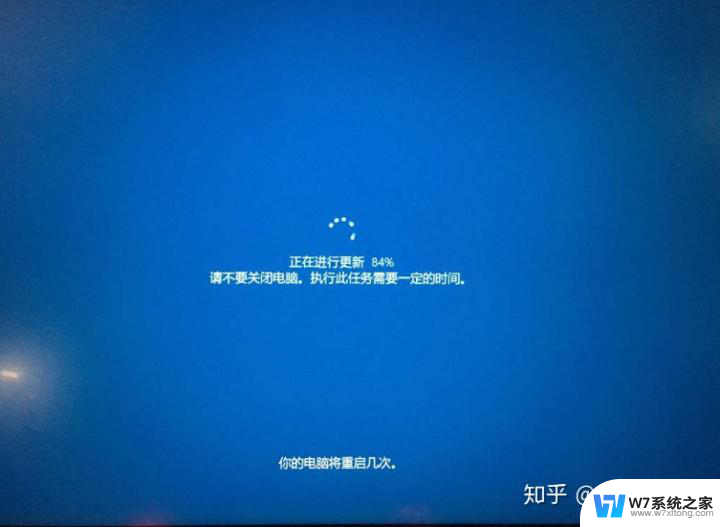 win10每次开机都要更新系统 win10自动更新关闭步骤详解
win10每次开机都要更新系统 win10自动更新关闭步骤详解2024-05-30
-
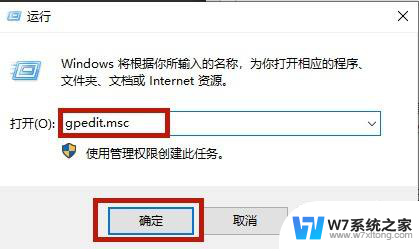 如何关闭笔记本win10自动更新 如何彻底关闭笔记本Win10更新功能
如何关闭笔记本win10自动更新 如何彻底关闭笔记本Win10更新功能2024-05-30
- win10彻底关闭电脑自动更新系统 Windows 10系统如何关闭自动更新功能
- 怎样禁止系统自动更新 win10系统自动更新关闭方法
- 禁止windows10更新有什么影响 关闭windows10自动更新会影响电脑性能吗
- 之前关闭了win10自动更新怎么打开呢 Win10自动更新关闭后无法重新开启
- win10电脑关机提示更新不想更新怎么办 win10如何彻底关闭自动更新
- 怎么取消自动更新软件 Windows10系统如何关闭应用软件自动更新
- w10系统玩地下城fps很低 地下城与勇士Win10系统卡顿怎么办
- win10怎么设置两个显示器 win10双显示器设置方法
- 戴尔win10系统怎么恢复 戴尔win10电脑出厂设置恢复指南
- 电脑不能切换窗口怎么办 win10按Alt Tab键无法切换窗口
- 新买电脑的激活win10密钥 如何找到本机Win10系统的激活码
- 电脑不识别sd卡怎么办 win10更新后sd卡无法识别怎么处理
win10系统教程推荐
- 1 新买电脑的激活win10密钥 如何找到本机Win10系统的激活码
- 2 win10蓝屏打不开 win10开机蓝屏无法进入系统怎么办
- 3 windows10怎么添加英文键盘 win10如何在任务栏添加英文键盘
- 4 win10修改msconfig无法开机 Win10修改msconfig后无法启动怎么办
- 5 程序字体大小怎么设置 Windows10如何调整桌面图标大小
- 6 电脑状态栏透明度怎么设置 win10系统任务栏透明度调整步骤
- 7 win10怎么进行系统还原 Win10系统怎么进行备份和还原
- 8 win10怎么查看密钥期限 Win10激活到期时间怎么查看
- 9 关机后停止usb供电 win10关机时USB供电设置方法
- 10 windows超级用户名 Win10怎样编辑超级管理员Administrator用户名